2010 Microsoft Excel에서 소문자로 대문자 텍스트로 변환
이 기사에서는 Microsoft Excel 2010에서 대문자를 소문자 텍스트로 변환하는 방법에 대해 알아 봅니다.
텍스트를 대문자 또는 부적절한 대소 문자에서 소문자로 변경하려는 경우 Microsoft Excel 2010/2013에서 많이 다시 입력 할 필요가 없습니다. 이 단계는 텍스트를 “소문자”로 변경하는 것은 매우 쉽습니다.
“LOWER”함수 구문 : = LOWER (텍스트)
이 공식을 사용하여 Microsoft Excel 2007/2010/2013에서 텍스트를 “소문자”로 변경할 수 있습니다. 이해하려면 다음 예제를 고려하십시오.
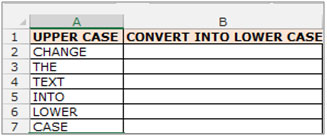
아래 주어진 단계를 따르십시오 .- B2 셀을 선택하고 수식 _ = Lower (A2) _ *를 입력하고 Enter 키를 누릅니다.
-
소문자 기능은 B2 셀에서 텍스트를 소문자로 변환합니다.
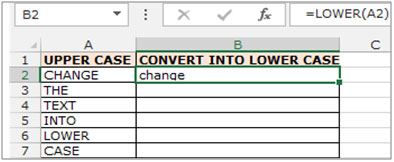
-
소문자로 된 모든 텍스트를 변경하려면 “CTRL + C”키를 사용하여 수식을 복사하고 B3 : B7 범위를 선택하고 키보드에서 “CTRL + V”키를 눌러 붙여 넣거나 마지막까지 수식을 드래그 할 수 있습니다. 활성 세포.
-
B2 : B7 범위를 선택하고 “Ctrl + C”키를 눌러 범위를 “Lower”기능으로 복사하고 마우스 오른쪽 버튼을 클릭하여 “Paste Special”을 선택합니다.
-
선택하여 붙여 넣기 대화 상자가 나타나면 “값”을 클릭 한 다음 확인을 클릭하여 수식을 텍스트로 변환합니다.
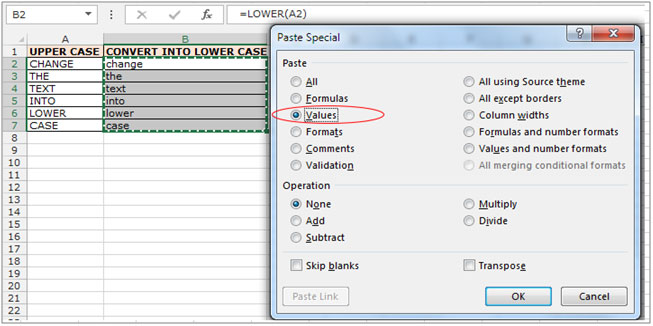
이것은 Microsoft Excel에서 LOWER 함수를 사용하여 텍스트를 소문자로 변환 할 수있는 방법입니다.